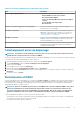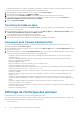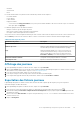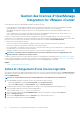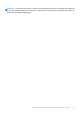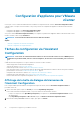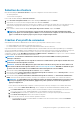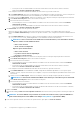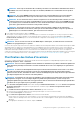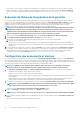Users Guide
Configuration d'appliance pour VMware
vCenter
Une fois que vous avez terminé l'installation de base de l'OMIVV et l'enregistrement des vCenters, l'Assistant Configuration initiale
s'affiche lorsque vous cliquez sur l'icône OMIVV. Vous pouvez poursuivre la configuration de l'appliance à l'aide de l'une des méthodes
suivantes :
• Configuration de l'appliance via l'Assistant Configuration initiale.
• Configuration de l'appliance via l'onglet Paramètres dans OMIVV.
Vous pouvez utiliser l'Assistant Configuration initiale pour configurer les paramètres de l'appliance OMIVV au lancement initial. Pour les
instances suivantes, utilisez l'onglet Paramètres.
REMARQUE : Les deux méthodes utilisent une interface utilisateur similaire.
Sujets :
• Tâches de configuration via l'Assistant Configuration
• Tâches de configuration via l'onglet Paramètres
Tâches de configuration via l'Assistant
Configuration
REMARQUE :
Si une erreur de communication Web s'affiche lors de l'exécution des tâches associées à OMIVV après la
modification des paramètres DNS, effacez le cache du navigateur, déconnectez-vous du client Web, puis reconnectez-
vous.
À l'aide de l'Assistant Configuration, vous pouvez afficher et effectuer les tâches suivantes :
• Afficher la page d'accueil de l'Assistant Configuration.
• Sélection de vCenters. Voir Sélection de vCenters.
• Création d'un profil de connexion. Voir Création d'un profil de connexion.
• Créer un profil de châssis. Les hôtes présents dans un châssis MX équipé d'un iDRAC IPv4 désactivé doivent être gérés à l'aide d'un
profil de châssis. Voir la section Création d'un profil de châssis , page 57.
• Configuration des événements et alarmes. Voir configuration des événements et alarmes.
• Planification des tâches d'inventaire. Voir Planification des tâches d'inventaire.
• Exécution d'une tâche de récupération de la garantie. Voir Exécution d'une tâche de récupération de la garantie.
Affichage de la boîte de dialogue de bienvenue de
l'Assistant Configuration
Pour configurer OMIVV après l'installation et l'enregistrement auprès du vCenter, affichez l'Assistant Configuration initiale en
procédant comme suit :
1. Dans le client Web vSphere, cliquez sur Accueil, puis sur l'icône OpenManage Integration.
Pour accéder à l'Assistant Configuration initiale, vous pouvez utiliser l'une des méthodes suivantes :
• Lorsque vous cliquez sur l'icône OpenManage Integration pour la première fois, l'Assistant Configuration initiale s'affiche
automatiquement.
• Depuis OpenManage Integration > Mise en route, cliquez sur Démarrer l'Assistant Configuration initiale.
2. Dans la boîte de dialogue Accueil, examinez les étapes, puis cliquez sur Suivant.
6
36 Configuration d'appliance pour VMware vCenter